![wukong-crashing.png]() Solution 1. Vérifier si le PC répond à la configuration système requise de Wukong
Solution 1. Vérifier si le PC répond à la configuration système requise de Wukong- Solution 2. Exécuter Black Myth: Wukong en mode compatible
- Solution 3. Régler les paramètres du jeu sur Faible et activer la limite de fréquence d'images
- Solution 4. Vérifier et réparer les erreurs de disque
- Solution 5. Autoriser Wukong à traverser le pare-feu
- Solution 6. Vérifier l'intégrité des fichiers de jeu
- Solution 7. Exécuter Wukong et Steam en tant qu'administrateur
- Solution 8. Mettre à jour le pilote graphique
- Solution 9. Utiliser le mode jeu pour exécuter Wukong
- Solution 10. CPU sous-cadencé
Black Myth: Wukong plante sur votre PC ? Cet article d'EaseUS couvre toutes les causes possibles et les solutions. Plongez dans l'apprentissage.
Pourquoi crash de Black Myth: Wukong se passe sur PC ?
Ce nouveau jeu de rôle et d'action se déroule dans un monde fascinant, profondément ancré dans la mythologie chinoise. Il a captivé et engagé les joueurs grâce à son attrait visuel phénoménal et à ses combats palpitants. Adaptation libre du roman emblématique Journey to the West, le jeu est construit à l'aide de la cinquième itération de la série Unreal Engine. Certains utilisateurs signalent que Black Myth Wukong se bloque sur leur PC. D'après nos tests, les causes possibles du plantage de Wukong ou de l'erreur Wukong sont les suivantes :
- ⚙️Compatibilité matérielle : assurez-vous que votre CPU, votre GPU, votre RAM et votre stockage répondent ou dépassent les spécifications recommandées.
- 🧩Pilotes obsolètes : assurez-vous que les derniers pilotes sont installés pour votre GPU et d'autres composants.
- 🧑💻Fichiers de jeu corrompus : essayez de vérifier l'intégrité de vos fichiers de jeu via votre lanceur de jeu.
- ⚒️Applications en arrière-plan : fermez les programmes inutiles avant de lancer Black Myth: Wukong.
N'oubliez pas de partager cet article pour informer davantage d'utilisateurs des causes possibles et des correctifs correspondants pour l'erreur de plantage de Black Myth: Wukong.
Comment résoudre le problème de crash de Black Myth: Wukong - 8 conseils
La bonne nouvelle est qu'il existe plusieurs façons de résoudre ce problème vexant. Vous pouvez résoudre ce problème rapidement en accédant aux bonnes connaissances et aux étapes appropriées. Par conséquent, cela vous permettra de recommencer à profiter du jeu sans aucune interruption. Dans cette section, nous explorerons 8 conseils pratiques qui peuvent vous aider à corriger l'erreur de plantage de Black Myth: Wukong.
Solution 1. Vérifier si le PC répond à la configuration système requise de Wukong
L'une des premières mesures à prendre pour éviter les plantages est de vérifier que votre système est conforme à la configuration système requise pour Black Myth: Wukong PC . Jouer sur du matériel qui ne répond pas à ces exigences minimales peut entraîner des plantages fréquents et d'autres problèmes de performances. Le tableau détaillé ci-dessous répertorie les spécifications minimales et recommandées pour éviter le crash de Black Myth: Wukong :
| Comparaison | Minimum | Recommandé |
| OS | Windows 10 64-bits | Windows 10 64-bits |
| CPU | Intel Core i5-8400 / AMD Ryzen 5 1600 | Intel Core i7-9700 / AMD Ryzen 5 5500 |
| RAM | 16 Go de RAM | 16 Go de RAM |
| GPU | NVIDIA GeForce GTX 1060 6GO / AMD Radeon RX 580 8GO | NVIDIA GeForce RTX 3070 Ti / AMD Radeon RX 5700 XT / INTEL Arc A750 |
| DX | Version 11 | Version 12 |
| STO | 130 Go | 130 Go |
| Son | Windows Compatible Audio Device | Windows Compatible Audio Device |
| RES | Medium, 1080p | High, 1080p |
Solution 2. Exécuter Black Myth: Wukong en mode compatible
Pour résoudre les problèmes liés à Black Myth: Wukong, vous pouvez essayer d'exécuter le jeu en mode de compatibilité après avoir redémarré le jeu et votre ordinateur (correctifs de base). Voici deux méthodes pour le faire :
Option 1 : Passer au mode de compatibilité dans Steam
- Accédez à votre bibliothèque Steam, faites un clic droit sur Black Myth: Wukong et appuyez sur Propriétés.
- Dans l'onglet Général, accédez à « Options de lancement » et sélectionnez « Jouer à Black Myth: Wukong (Mode de compatibilité) » dans le menu déroulant.
🚩 Remarque : cette option de lancement désactive certaines fonctionnalités et paramètres exigeants pour que le jeu fonctionne correctement. Cependant, cela peut réduire les performances du jeu.
Option 2 : Exécuter le jeu en mode de compatibilité Windows 8
- Accédez au répertoire du jeu installé sur Windows.
- Recherchez et faites un clic droit sur « Black Myth: Wukong.exe ».
- Accédez à Propriétés > Cliquez sur l'onglet Compatibilité.
- Ensuite, activez l'option « Exécuter ce programme en tant qu'administrateur ».
- Cliquez sur Appliquer et sélectionnez OK pour enregistrer les modifications.
En suivant ces étapes, vous pouvez essayer d'exécuter Black Myth: Wukong en mode de compatibilité pour résoudre les problèmes que vous pourriez rencontrer avec le jeu.
Solution 3. Régler les paramètres du jeu sur Faible et activer la limite de fréquence d'images
Pour optimiser votre expérience de jeu, suivez ces étapes :
Accédez au menu Paramètres : Naviguez jusqu'à l'onglet Affichage.
Définissez la limite de fréquence d'images : Réglez l'option Limite de fréquence d'images sur 30 pour le moment.
Modifiez les paramètres graphiques :
- Allez dans l'onglet Graphiques.
- Remplacez l'échantillonnage en super résolution par TSR.
- Désactivez l'option Génération de trame.
Ajustez le préréglage graphique : faites défiler jusqu'à l'option Préréglage graphique et réglez-la sur Moyen ou Faible.
Ces ajustements peuvent aider à améliorer les performances et la stabilité pendant le jeu.
Solution 4. Vérifier et réparer les erreurs de disque
Une autre cause fréquente de plantage du jeu Black Myth: Wukong est les erreurs de disque. Des problèmes tels que des fichiers corrompus ou des secteurs endommagés sur votre disque dur peuvent perturber le jeu et provoquer des plantages inattendus.
Vous pouvez exécuter un diagnostic de disque pour identifier et corriger les erreurs via EaseUS Partition Master . Cet outil puissant fournit une solution complète pour gérer les partitions et maintenir l'état général de vos disques de stockage. Une fonctionnalité remarquable est l'outil « Vérifier les erreurs de partition », qui est conçu pour diagnostiquer et résoudre les problèmes de partition de disque. En effectuant une analyse complète de vos partitions, il garantit que tous les problèmes détectés sont rapidement traités et résolus. Cette maintenance proactive peut également éviter les interruptions potentielles et améliorer votre expérience de jeu.
Vous trouverez ci-dessous en détail les étapes nécessaires pour réparer votre disque dur afin d'éviter d'autres frustrations liées au crash de Black Myth: Wukong :
Étape 1 : Ouvrez EaseUS Partition Master sur votre ordinateur. Ensuite, localisez le disque, faites un clic droit sur la partition que vous voulez vérifier, et choisissez "Avancé" > " Vérification du système de fichiers ".
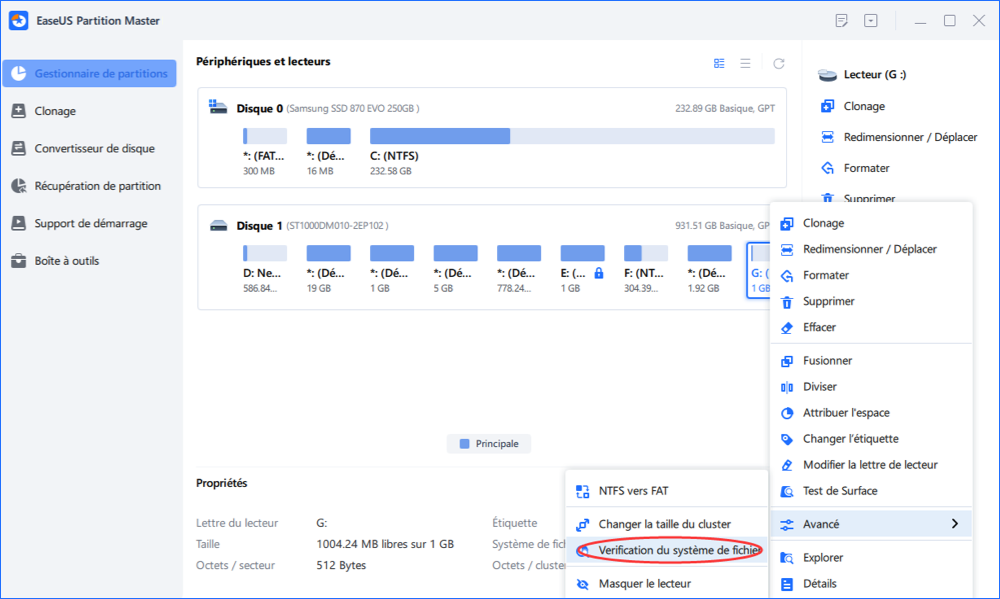
Étape 2 : Dans la fenêtre Vérification du système de fichiers, maintenez l'option "Essayer de corriger les erreurs s'il y en a" sélectionnée et cliquez sur "Commencer".
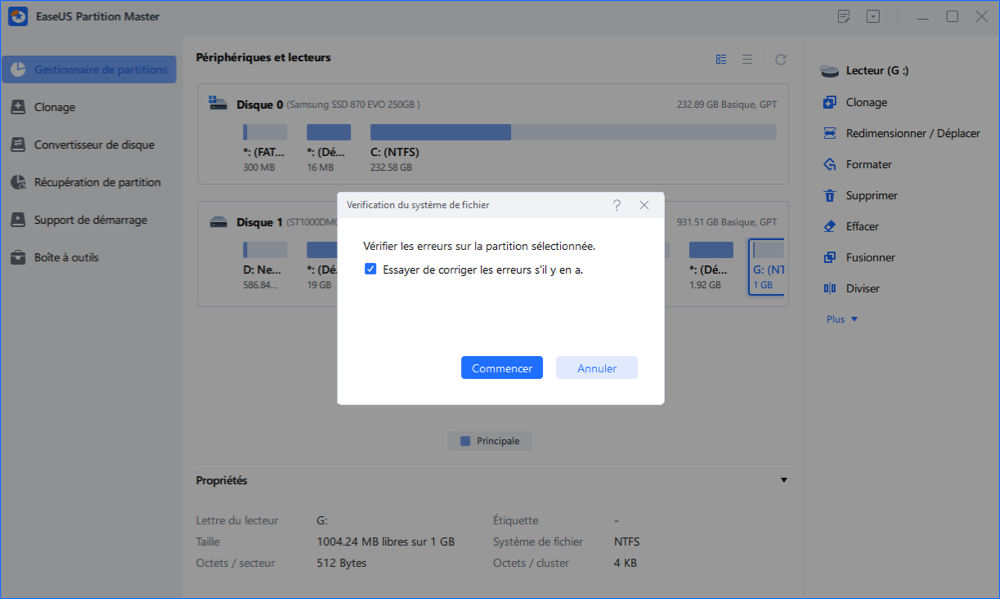
Étape 3 : Le logiciel commencera à vérifier le système de fichiers de votre partition sur votre disque. Lorsqu'il a terminé, cliquez sur "Finir".
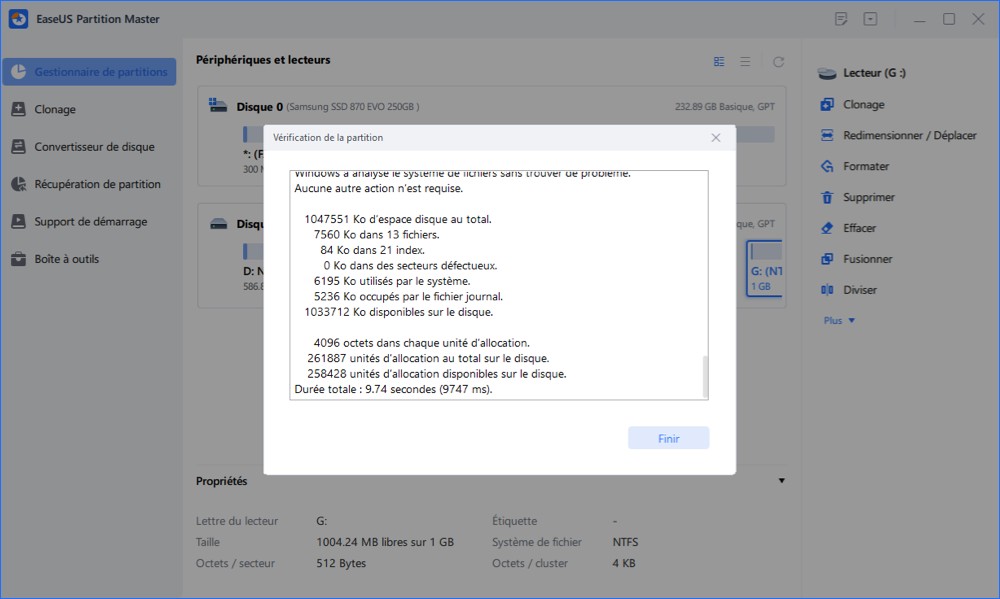
N'oubliez pas de partager cet article pour aider davantage d'utilisateurs de jeux qui sont bloqués dans l'erreur de crash de Black Myth: Wukong.
Solution 5. Autoriser Wukong à traverser le pare-feu
Parfois, le problème de crash de Black Myth: Wukong peut se produire parce qu'il est bloqué ou restreint par le pare-feu de votre PC. Ceux-ci sont conçus pour protéger votre système contre tout accès non autorisé, mais ils peuvent parfois bloquer par erreur des logiciels légitimes comme des jeux.
Autoriser WuKong à traverser le pare-feu peut aider à éviter ces plantages et à garantir un jeu fluide. Pour vous assurer que le pare-feu Windows ne bloque pas votre jeu, utilisez ces instructions :
Étape 1. Accédez au chemin d'accès : Panneau de configuration > Système et sécurité > Windows Defender. Cliquez sur « Autoriser une application ou une fonctionnalité via le pare-feu Windows Defender » pour continuer.

Étape 2. Au fur et à mesure que vous avancez, continuez à utiliser le bouton « Modifier les paramètres » situé dans la partie supérieure de la fenêtre. Vous pouvez l'ajouter manuellement en cliquant sur « Autoriser une autre application » et en recherchant le fichier exécutable du jeu.
Étape 3. Une fois localisé, appuyez sur « Ajouter » et cochez les cases « Privé » et « Public » à côté du jeu. Enfin, cliquez sur « OK » pour vous assurer qu'il est autorisé à traverser le pare-feu sur tous les types de réseaux et quittez la fenêtre.
Vous trouverez ci-dessous un autre problème brûlant lié au crash de Wukong :
Comment résoudre le problème d'écran bleu (BSOD) de Black Myth Wukong
Lisez ce guide complet et apprenez à corriger l'erreur d'écran bleu lorsque vous jouez à Black Myth Wukong sur votre PC.

Solution 6. Vérifier l'intégrité des fichiers de jeu
Il est possible que le problème de plantage de Black Myth: Wukong soit lié à des fichiers de jeu manquants ou corrompus. La vérification de l'intégrité des fichiers de jeu est un processus simple qui permet de détecter d'éventuels problèmes lors de l'installation du jeu.
Il peut également remplacer automatiquement les fichiers endommagés ou manquants pour résoudre les plantages et autres problèmes de performances. Pour Steam, voici les étapes nécessaires pour effectuer cette action :
Étape 1. Black Myth Wukong étant disponible sur Steam, lancez-le et accédez à l'onglet « Bibliothèque » pour afficher vos jeux installés. Maintenant, recherchez et choisissez le jeu dans l'onglet de gauche et faites un clic droit pour sélectionner « Propriétés ».
Étape 2. Une nouvelle fenêtre s'ouvre et vous devez accéder à l'onglet « Fichiers installés ». Dans cet onglet, utilisez la fonction « Vérifier l'intégrité des fichiers du jeu » pour laisser la procédure commencer et attendez qu'elle se termine avant de relancer le jeu.

Solution 7. Exécuter Wukong et Steam en tant qu'administrateur
Dans certains cas, le problème à l'origine du crash continu de Black Myth: Wukong peut être lié à des autorisations insuffisantes ou à un conflit avec celles-ci. Par conséquent, exécuter ce jeu et son lanceur de jeu, Steam, en tant qu'administrateur peut aider à éviter les plantages.
Lorsque vous exécutez un programme avec des pouvoirs d'administrateur, il obtient des privilèges élevés pour résoudre les conflits avec les fichiers système ou d'autres applications. Vous trouverez ci-dessous comment exécuter ces applications en tant qu'administrateur sur votre PC :
Étape 1. Commencez par localiser l'icône Steam sur le bureau et faites un clic droit dessus pour cliquer sur « Exécuter en tant qu'administrateur » dans le menu contextuel. Lorsque vous y êtes invité par le contrôle de compte d'utilisateur (UAC), cliquez sur « Oui » pour accorder l'autorisation et accéder à la « Bibliothèque » dans Steam géré par l'administrateur.

Étape 2. Ici, recherchez Black Myth Wukong, faites un clic droit dessus une fois trouvé et choisissez d'accéder à l'onglet « Propriétés ». Maintenant, accédez à « Fichiers installés » depuis le panneau latéral gauche et appuyez sur « Parcourir » pour accéder au répertoire d'installation du jeu.

Étape 3. Dans ce dossier, recherchez le fichier exécutable du jeu, qui se termine généralement par .exe, puis cliquez dessus avec le bouton droit de la souris. Dans le menu contextuel qui s'affiche, choisissez « Exécuter en tant qu'administrateur » et cliquez sur « Oui » pour accorder l'autorisation lorsque l'UAC vous le demande.
Solution 8. Mettre à jour le pilote graphique
Les pilotes graphiques obsolètes ou incompatibles peuvent souvent provoquer des plantages dans les jeux exigeants visuellement. La mise à jour de ces pilotes vers la dernière version peut résoudre le problème de crash de Black Myth: Wukong . Cela garantira également que votre système est entièrement optimisé pour gérer les graphismes du jeu. Vous trouverez ci-dessous le guide détaillé sur la mise à jour du pilote graphique de votre système :
Étape 1. Sur votre système Windows, accédez au « Gestionnaire de périphériques » à partir du menu Alimentation en cliquant avec le bouton droit de la souris sur l'icône du menu « Démarrer ». Recherchez la catégorie « Cartes graphiques » et développez-la pour trouver le pilote de la carte graphique.
Étape 2. Après avoir sélectionné le pilote souhaité, cliquez dessus avec le bouton droit de la souris pour utiliser « Mettre à jour le pilote » dans le menu contextuel. Enfin, quittez le Gestionnaire de périphériques pour récupérer la dernière version du pilote pour Windows en sélectionnant l'option « Rechercher automatiquement les pilotes ».
Solution 9. Utiliser le mode jeu pour exécuter Wukong
Une fonctionnalité très avancée connue sous le nom de Mode Jeu fait partie des deux dernières versions du système d'exploitation Windows, ce qui améliore considérablement votre expérience de jeu. Il alloue des ressources système spécifiquement au jeu auquel vous jouez pour garantir des performances plus fluides.
L'activation de ce mode peut aider à réduire le problème de plantage de Black Myth: Wukong en minimisant l'activité en arrière-plan. Pour garantir que le jeu obtienne les performances maximales disponibles, appliquez le guide suivant :
Étape 1. Accédez aux paramètres de votre ordinateur en utilisant les touches « Win + I » et accédez à la catégorie « Jeux ». Sur l'écran suivant, sélectionnez « Mode de jeu » sur le côté gauche et assurez-vous qu'il est activé.

Étape 2. Pour une optimisation supplémentaire, vous pouvez également ajuster les « Paramètres graphiques » situés dans cet onglet. Dans la fenêtre qui s'affiche, utilisez « Parcourir » pour sélectionner Black Myth Wukong et configurez-le pour utiliser le GPU hautes performances via « Options ».
Solution 10. CPU sous-cadencé
Si vous rencontrez une erreur de type « mémoire vidéo insuffisante » lors de la compilation des shaders dans Black Myth: Wukong, réduire la fréquence du processeur peut aider à résoudre le problème. Cependant, cette méthode nécessite un peu de travail et des connaissances techniques.
Voici comment réduire la fréquence du processeur :
- Utilisez un utilitaire d'overclocking tel que Intel Extreme Tuning Utility (XTU) ou AMD Ryzen Master pour accéder aux paramètres d'horloge de votre processeur.
- Réduisez la vitesse d'horloge du processeur par petits incréments (par exemple 10 %) pour trouver une fréquence d'horloge inférieure stable.
- Testez le jeu après chaque réduction pour voir si l'erreur « manque de mémoire vidéo » persiste.
- Continuez à réduire la vitesse de l'horloge jusqu'à ce que l'erreur soit résolue ou que la réduction soit de 50 %.
Gardez à l'esprit que la réduction de la fréquence du processeur peut affecter les performances de l'ensemble de votre système, il est donc important de trouver le bon équilibre. Vous pouvez également essayer d'ignorer complètement la compilation des shaders. Bien qu'il s'agisse d'une opération plus simple, le développeur prévient que Black Myth: Wukong peut toujours planter de manière aléatoire pendant le jeu, et que l'expérience globale peut ne pas être aussi fluide sans compilation des shaders.
Conclusion
Pour résumer, pour résoudre le problème du Black Myth: Wukong : écran noir, écran bleu, échec de lancement de Wukong, il faut adopter une approche systématique pour identifier et résoudre les coupables potentiels. De la vérification de la configuration système requise à la recherche d'erreurs de disque en passant par l'activation du mode jeu, chaque étape joue un rôle crucial dans le maintien d'une expérience de jeu stable. EaseUS Partition Master est un logiciel très utile pour résoudre ce problème frustrant et vexant.
Sa fonction « Vérifier les erreurs de partition » fournit un moyen efficace de rechercher et de réparer les erreurs de disque qui peuvent être à l'origine de pannes. En intégrant de tels outils à votre routine de maintenance, vous pouvez améliorer les performances et la fiabilité de votre configuration de jeu.
FAQ sur des problèmes quand on joue Black Myth: Wukong
Lorsque vous essayez de résoudre des problèmes liés à ce jeu gourmand en ressources, vous pourriez être confronté à une multitude de questions. Voici quelques questions courantes que se posent les joueurs sur crash Black Myth: Wukong, ainsi que leurs réponses :
1. Pourquoi mon PC est-il devenu noir lors de l'exécution de Black Myth: Wukong ?
Cela peut être dû à diverses raisons, telles que des problèmes de pilote graphique et des paramètres de résolution. De plus, les conflits entre d'autres logiciels et ce miracle du jeu peuvent également être à l'origine de cette erreur. Assurez-vous que vos pilotes graphiques sont à jour et ajustez les paramètres d'affichage du jeu pour résoudre ce problème.
2. De combien de mémoire ai-je besoin pour exécuter Black Myth Wukong ?
Pour une expérience de jeu optimale, assurez-vous que votre système dispose d'au moins 16 Go de RAM et de 130 Go de stockage disponible. L'exécution de cette merveille sur des spécifications matérielles inférieures peut entraîner une instabilité et des plantages.
3. Quand sortira Black Myth: Wukong ?
Les fans impatients de découvrir le jeu sur Steam pourront s'attendre à sa distribution mondiale le 20 août 2024. En ce qui concerne les dernières mises à jour à ce sujet, consultez le site officiel du jeu pour suivre l'actualité.
